Google Reverse Image Search – ค้นหารูปภาพที่คล้ายกันในปี 2022
เผยแพร่แล้ว: 2022-05-27การค้นหาภาพย้อนกลับของ Google เป็นหนึ่งในเครื่องมือที่ดีที่สุดในการค้นหาภาพที่คล้ายกัน การค้นหารูปภาพเป็นเครื่องมือสำคัญในการค้นหารูปภาพจากแหล่งต่างๆ บนอินเทอร์เน็ต เป็นเครื่องมือที่ยอดเยี่ยมสำหรับผู้เชี่ยวชาญด้าน SEO และผู้สร้างเนื้อหา และผู้จัดการโซเชียลมีเดีย
การค้นหารูปภาพอีกประเภทหนึ่งทำให้คุณสามารถระบุแหล่งที่มาของรูปภาพได้ นอกจากนี้ยังช่วยให้คุณค้นหาเช่นภาพหรือตรวจสอบความถูกต้องของภาพที่เรียกว่าการค้นหาภาพย้อนกลับ
ในบทความนี้ ผมจะพูดถึงการค้นหารูปภาพแบบย้อนกลับ เหตุใดจึงจำเป็น และคุณจะทำตามขั้นตอนให้เสร็จสิ้นได้อย่างไร นอกจากนี้ ฉันจะพูดถึงประเด็นข้างต้นสำหรับการค้นหาเดสก์ท็อปและอุปกรณ์เคลื่อนที่ เอาล่ะ! การค้นหาภาพย้อนกลับของ Google คืออะไร
หากคุณทำการค้นหารูปภาพแบบย้อนกลับโดยใช้ Google จะเป็นเมื่อคุณใส่รูปภาพหรือไฮเปอร์ลิงก์ไปยังรูปภาพในแถบค้นหาแทนการสืบค้นข้อความจริง จากนั้น Google จะค้นหาเว็บไซต์ที่มีรูปภาพและรูปภาพอื่นๆ ของคุณ Google รูปภาพยังตรวจพบหัวข้อของรูปภาพของคุณและจะแสดงเว็บไซต์เพิ่มเติมที่เกี่ยวข้องกับหัวข้อของรูปภาพ
สารบัญ
- 1 เหตุใดคุณจึงควรใช้การค้นหารูปภาพแบบย้อนกลับ
- 2 คุณจะย้อนกลับการค้นหารูปภาพบนพีซีได้อย่างไร
- 2.1 1. อัพโหลดรูปภาพ
- 2.2 2. ลากและวางรูปภาพ
- 2.3 3. ค้นหาโดยใช้ URL รูปภาพ
- 3 ค้นหาภาพย้อนกลับบน iPhone
- 4 แอพสำหรับค้นหาภาพย้อนกลับ
- 4.1 1. CamFind
- 4.2 2. ค้นหาด้วยภาพ
- 4.3 3. Google Lens
- 4.4 4. ย้อนกลับ
- 4.5 5. ค้นหาภาพย้อนกลับของ TinEye
- 4.6 6. ค้นหาภาพย้อนกลับ: เลนส์ตา
- 5 บทสรุป
- 5.1 ที่เกี่ยวข้อง
เหตุใดคุณจึงควรใช้การค้นหารูปภาพแบบย้อนกลับ
การค้นหาโดยใช้รูปภาพบน Google ในสถานการณ์ต่อไปนี้จะเป็นประโยชน์มากที่สุด:
ค้นหารายละเอียดเกี่ยวกับรูปภาพ ตัวอย่างเช่น การค้นหาภาพย้อนกลับอาจนำไปสู่เว็บไซต์ออนไลน์ที่มีชื่อบุคคลหรือรายละเอียดเกี่ยวกับผลิตภัณฑ์
ค้นหางานที่ซ้ำกัน การค้นหาภาพย้อนกลับจะแสดงภาพที่คล้ายกัน นอกจากนี้ยังสามารถระบุได้ว่าผลงานของผู้อื่นคัดลอกภาพหรือไม่
ค้นหาภาพอื่นๆ ที่คล้ายกัน หากคุณต้องการค้นหารูปภาพเพิ่มเติมที่เกี่ยวข้องกับรูปภาพ การค้นหาแบบย้อนกลับจะเปิดเผยรูปภาพที่เกี่ยวข้องด้วย
คุณจะย้อนกลับการค้นหารูปภาพบนพีซีได้อย่างไร
แม้ว่าจะเป็นไปได้ที่จะทำงานนี้ผ่านอุปกรณ์มือถือของคุณ แต่ฟีเจอร์บนพีซีก็มีประโยชน์ การค้นหาแบบย้อนกลับของ Google ช่วยให้คุณสามารถอัปโหลดภาพได้โดยตรงบน Google Images หน้าแรกของ Google รูปภาพ โดยไม่ต้องใช้แอปพลิเคชันแยกต่างหาก คุณสามารถเข้าถึงคุณลักษณะนี้ผ่านทางส่วนบนขวาของหน้าแรกของ Google
เมื่อคุณมาถึงหน้า Google รูปภาพ คุณสามารถค้นหารูปภาพ ข้อความ หรือเสียงได้ สำหรับการค้นหาภาพย้อนกลับ เพียงเลือกภาพของกล้อง จากนั้น คุณจะเห็นหน้าต่างแจ้งเตือนที่จะให้ตัวเลือกต่างๆ แก่คุณในการค้นหาผ่านรูปภาพ
1. อัพโหลดรูปภาพ
การอัปโหลดภาพถ่ายเป็นวิธีที่ง่ายที่สุดในการค้นหาภาพโดยใช้คุณลักษณะการค้นหาภาพย้อนกลับของ Google ในการทำเช่นนี้ ก่อนอื่น คุณต้องดาวน์โหลดภาพที่คุณต้องการค้นหา หลังจากบันทึกลงในคอมพิวเตอร์ของคุณแล้ว ให้ทำตามขั้นตอนด้านล่างเพื่อค้นหาที่มาของภาพ:
- ไปที่ Google รูปภาพ
- คลิก ค้นหาภาพ
- คลิกเพื่อ อัปโหลดรูปภาพ จากนั้น เลือกไฟล์ หรือ เรียกดู
- เลือกรูปภาพจากคอมพิวเตอร์ของคุณ
- คลิก เปิด หรือ เลือก
2. ลากและวางรูปภาพ
การลากและวางรูปภาพเป็นวิธีที่นิยมใช้กันมากที่สุดโดยผู้ใช้หลายคน เป็นขั้นตอนก่อนหน้าของกระบวนการก่อนหน้านี้ เนื่องจากคุณไม่จำเป็นต้องดูโฟลเดอร์หรือค้นหารูปภาพ (เช่น หากไฟล์ถูกบันทึกแต่ลืมไปว่าไฟล์อยู่ที่ไหน แต่การลากแล้วปล่อยทำให้คุณสามารถลากรูปภาพไปยังคอมพิวเตอร์หรือโฟลเดอร์ดาวน์โหลดของคุณได้โดยตรง อย่างไรก็ตาม คุณต้องบันทึกรูปภาพลงในพีซีของคุณเพื่อใช้วิธีนี้
นี่คือวิธี:
- ไปที่ Google รูปภาพ
- ค้นหาไฟล์ที่มีภาพที่คุณต้องการค้นหา
- ลากไฟล์รูปภาพแล้ววางลงในช่องค้นหา
3. ค้นหาโดยใช้ URL รูปภาพ
การค้นหารูปภาพแบบย้อนกลับโดยใช้ URL ของรูปภาพมีข้อดีที่ไม่เหมือนใคร คุณไม่จำเป็นต้องดาวน์โหลดรูปภาพลงในไลบรารีรูปภาพบนคอมพิวเตอร์ของคุณ ดังนั้น หากคุณไม่กระตือรือร้นที่จะทำให้ฮาร์ดดิสก์รก เทคนิคนี้จะช่วยให้คุณหลีกเลี่ยงไม่ให้เกิดปัญหาในขณะที่จัดการสิ่งต่างๆ ให้เป็นระเบียบ
โปรดทราบว่าหากคุณใช้วิธีนี้ในไซต์โซเชียลมีเดีย Google อาจประสบปัญหาในการหาภาพต้นฉบับ มีข้อยกเว้นบางประการ อย่างไรก็ตาม วิธีนี้เหมาะที่สุดสำหรับโดเมนที่มีชื่อไม่ซ้ำกัน เมื่อเทียบกับเว็บไซต์โซเชียลมีเดีย เช่น Facebook, Twitter, Pinterest หรือ Reddit
ในการค้นหาแบบย้อนกลับโดยใช้ URL รูปภาพ ให้ทำตามขั้นตอนเหล่านี้:
- ขั้นแรก ไปที่ไซต์ที่มีรูปภาพที่คุณต้องการใช้
- จากนั้น คลิกที่รูปภาพโดยคลิกขวาเพื่อคัดลอก URL ของรูปภาพ
- คลิก คัดลอกที่อยู่ของรูปภาพ
- ไปที่ Google รูปภาพ
- คลิก ค้นหาจากภาพ
- วาง URL ของรูปภาพลงในช่องข้อความ
ค้นหาภาพย้อนกลับบน iPhone
วิธีที่มีประสิทธิภาพและง่ายที่สุดในการค้นหาแบบย้อนกลับโดยใช้ iPhone และ iPad คือการใช้แอป Google Chrome หลังจากที่คุณติดตั้งแอปแล้ว การค้นหาภาพย้อนกลับนั้นง่ายมาก

1. ค้นหารูปภาพที่คุณต้องการค้นหาในลำดับที่กลับกัน และตรวจสอบให้แน่ใจว่าคุณได้บันทึกรูปภาพนั้นไว้ในแอปรูปภาพแล้ว หากมีอยู่แล้วในไซต์หรือในอีเมล ให้บันทึกไว้ในแอพรูปภาพ แอพรูปภาพ
2. เมื่อบันทึกรูปภาพในแอพ Photos แล้ว คุณสามารถเลือกรูปภาพ คลิกที่ "ไอคอนแชร์" และเลือก "คัดลอกรูปภาพ" จากเมนูแชร์
3. เปิดแอปพลิเคชัน Chrome แล้วแตะสองครั้งที่แถบค้นหา ป๊อปอัปจะเปิดขึ้นพร้อมคำว่า "ค้นหารูปภาพที่คัดลอก" คลิกที่มัน
4. ใช้เวลาสักครู่เพื่อรอเนื่องจากผลลัพธ์เริ่มปรากฏในการค้นหาของคุณ แมตช์ที่น่าจะเป็นไปได้มากที่สุดหรือใกล้เคียงที่สุดจะแสดงเป็นอันดับแรก Google ยังคงค้นหารูปภาพทางเลือกต่อไปในหน้าต่างผลลัพธ์
แอพสำหรับค้นหาภาพย้อนกลับ
เมื่อมองหาแอปสำหรับเว็บเบราว์เซอร์ ให้ตรงไปที่ซอฟต์แวร์ค้นหาภาพย้อนกลับที่คุณพกติดตัวในโทรศัพท์ตลอดทั้งวัน
1. CamFind
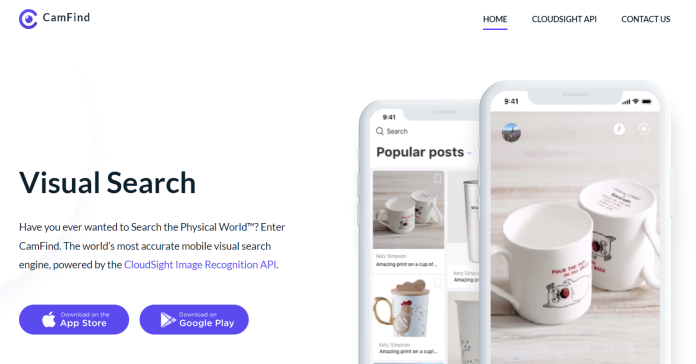
ดาวน์โหลดฟรีสำหรับ Android และ iOS (เปิดในแท็บใหม่เอี่ยม)
นี่คืออุปกรณ์ง่ายๆ สำหรับการถ่ายภาพด้วยสมาร์ทโฟนของคุณและค้นหาผลิตภัณฑ์ที่คล้ายคลึงกัน และรับการเปรียบเทียบราคาเมื่อเป็นรูปภาพผลิตภัณฑ์
2. ค้นหาด้วยภาพ
ดาวน์โหลดฟรีสำหรับ Android (เปิดเป็นแท็บใหม่)
คุณสามารถแก้ไขรูปภาพตามที่คุณต้องการก่อนที่จะอัปโหลดโดยใช้แอพนี้เพื่อดูผลลัพธ์ของ Google, Bing, TinEye และ Yandex
3. Google Lens

เริ่มแรก Google Lens มาถึงเป็นคุณสมบัติพิเศษของ Pixel เริ่มต้น อย่างไรก็ตาม Google ได้รวมเข้ากับ Google Photos ในภายหลัง ปัจจุบันผู้ใช้ iOS และ Android สามารถใช้ Google Lens เพื่อย้อนกลับการค้นหารูปภาพได้
ใน Google Photos คุณสามารถเปิดรูปภาพที่คุณถ่ายแล้วแตะไอคอน เลนส์ (ที่สองจากทางขวา ถัดจากไอคอนที่ระบุว่าถังขยะ) ในแอป Google Lens ให้แตะไอคอน Lens ในแถบค้นหา ชี้ไปที่กล้องของคุณ แล้วคลิกสัญลักษณ์แว่นขยาย
Visual Search Engine ของ Google จะวิเคราะห์รูปภาพและผลลัพธ์จะแสดงข้อมูลที่เกี่ยวข้องมากที่สุด
4. ย้อนกลับ
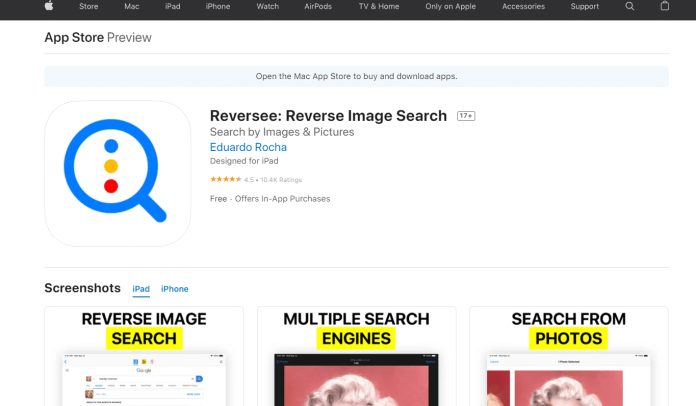
ซอฟต์แวร์ฟรีสำหรับ iOS (เปิดในแท็บใหม่เอี่ยม)
แอปนี้จะอัปโหลดรูปภาพของคุณไปยัง Google รูปภาพโดยตรง จากนั้นจะใช้ฐานข้อมูล Google รูปภาพเพื่อค้นหารูปภาพที่คล้ายกัน คุณสามารถอัปเกรดเป็นเวอร์ชันพรีเมียมได้ในราคา $3.99 โดยการซื้อในแอพ ให้ผลลัพธ์จาก Bing และ Yandex
5. TinEye ค้นหารูปภาพย้อนกลับ
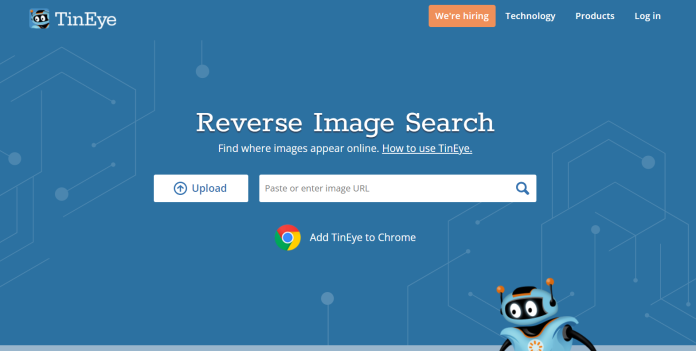
หากคุณไม่ต้องการดาวน์โหลดแอป เครื่องมือออนไลน์จำนวนมากมีการค้นหาภาพย้อนกลับในรูปแบบที่เหมาะกับอุปกรณ์เคลื่อนที่ TinEye เป็นเครื่องมืออย่างหนึ่งที่ช่วยให้คุณสามารถค้นหารูปภาพโดยใช้ URL หรือแชร์เอกสาร
เมื่ออัปโหลดไฟล์แล้ว แอปพลิเคชันจะค้นหาอินเทอร์เน็ตและรวมรูปภาพไว้ในดัชนี TinEye ให้คุณจัดเรียงผลลัพธ์ตาม Best Match, Most Modified and Biggest Image, Latest and Old คุณยังสามารถกรองผลลัพธ์ตามคอลเล็กชันและโดเมนยอดนิยมได้
6. ค้นหาภาพย้อนกลับ: เลนส์ตา
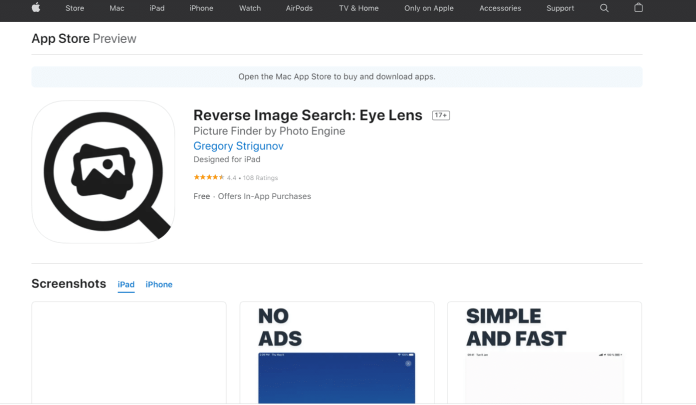
การสมัครสมาชิก iOS $2.99 (เปิดพร้อมแท็บใหม่)
นี่ไม่ใช่แอปพลิเคชันที่คุณดาวน์โหลด เป็นแอปที่เพิ่มส่วนขยายให้กับแอปพลิเคชันอื่นๆ โดยจะใส่ปุ่มส่วนขยายปุ่มใดปุ่มหนึ่งไว้ใน Photos, Facebook และแอปอื่นๆ นอกจากตัวเลือกในการคัดลอกหรือส่งแล้ว ยังมีตัวเลือกในการค้นหารูปภาพอีกด้วย ผลลัพธ์จะปรากฏในเบราว์เซอร์มือถือของคุณและมาจาก Google, TinEye และ Yandex โดยตรง
บทสรุป
มีเหตุผลหลายประการในการค้นหาภาพย้อนกลับบน Google ซึ่งทำให้เป็นคุณลักษณะที่น่าทึ่งพร้อมตัวเลือกมากมาย ไม่ใช่แค่วิธีที่มีประสิทธิภาพในการระบุและระบุแหล่งที่มาของภาพกลับไปยังผู้ออกแบบดั้งเดิม อย่างไรก็ตาม คุณยังสามารถใช้วิธีนี้เพื่อค้นหาภาพใหม่ๆ ที่โฮสต์อยู่ในเว็บไซต์เดียวกันหรือสร้างโดยนักออกแบบคนเดียวกันหรือภาพที่คล้ายกับภาพเหล่านั้น ด้วยวิธีง่ายๆ สี่วิธีในการค้นหาภาพย้อนกลับและได้รับประโยชน์จากหนึ่งในวิธีที่ร่มรื่นที่สุด ความลับที่ Google มี
รับบริการออกแบบกราฟิกและวิดีโอไม่จำกัดบน RemotePik จองรุ่นทดลองใช้ฟรี
เพื่อให้คุณไม่พลาดข่าวสารล่าสุดเกี่ยวกับอีคอมเมิร์ซและ Amazon โปรดสมัครรับจดหมายข่าวของเราที่ www.cruxfinder.com
